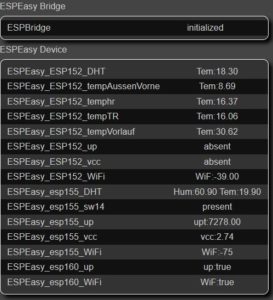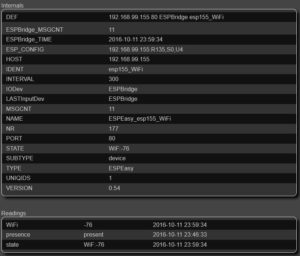In diesem Beitrag beschreibe ich mal den so einen quasi Standardaufbau der 1-Wire Verkabelung, den Aufbau und Anschluss der Komponenten und warum Ich in meinem 1ten Beitrag FHEM: 1-Wire Temperatur Sensoren am RPi an die Herausfordung gestoßen bin.
Anschluss
Hier mal eine Tabelle über PIN-Belegung basierent auf einen Standardisierungsvorschlag:
| * Ich habe hier den 568B benutzt, da ich diesen bei mir eingesetzt habe. A und B unterscheiden sich nur in der Vertauschung der Adernpaar 1/2 und 3/6 (orange nach grün) Schirm wird nur auf einer Seite angeklemmt! |
||||
| J45 (8pol) EIA/TIA 568B* |
Bezeichnung 8pol |
RJ12 (6pol) | RJ11 (4pol) | Bezeichnung |
| 1 Orange/Weiß | GND Primär | – | – | |
| 2 Orange | +5V Primär | 1 | – | +5V Zusatz |
| 3 Grün/Weiß | 1-Wire GND Sec | 2 | 1 | – |
| 4 Blau | 1-Wire Data Prim | 3 | 2 | 1-Wire Data |
| 5 Blau/Weiß | 1-Wire GND Prim | 4 | 3 | GND |
| 6 Grün | 1-Wire Data Sec | 5 | 4 | +5V Prim |
| 7 Braun/weiß | +12V Zusatz | 6 | – | – |
| 8 Braun | GND Zusatz | – | – | |
Durch diese Tabelle sieht man schon das leider die 4poligen Stecker/Buchsen nicht mit den 8pol Netzwerkstecker mischen kann, sobald der 2te 1-Wire-Bus aufgelegt ist!
Wenn man die Möglichkeit hat sollte man mind. Cat5 oder bessere Kabel benutzen und auf die 8pol RJ45 Variante gehen. Das hat den Vorteil das über diesen Anschluss jenachdem wie man den benutzt und wo mna ihn anschließt Netzwerk/Telefon/1-Wire fahren kann. Auf beiden Seiten hat man dann RJ45 Buchsen (Netzwerkdose/Patchpanel).
Wenn man Neubaut oder neue Verkabelung einzieht, werden wahrscheinlich alle Endpunkte des Netzwerks irgendwo zentral enden und man hat dadurch die volle Flexibilität der Anschlüsse.
PullUp
Der 1-Wire Bus sagt ja eigentlich das ich nur 1 Draht als Verbindung brauche, mal abgesehen von GND. Aber praktisch und Sensoren bedingt sollte man zumindest noch eine +V Versorgung zum Sensoren legen, damit:
der Port/Bus weniger Strombelastung hat
die Kabellängenweite vergrößert werden kann
die Sensoren schneller ihre Werte liefern
Weiterhin sollte eine PullUp-Widerstand eingesetzt werden von +V nach 1-Wire-Data sodass der Bus stabil über Längen arbeiten kann.
Bei mir setzte ich einen 4,7kOhm ein.
Topologien
| Linear | Abzweig | Stern |
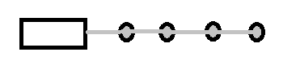 |
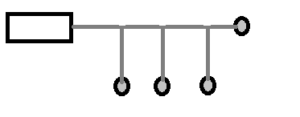 |
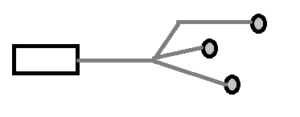 |
| Die Leitung geht vom Master bis zum entferntesten Slave. Die zwischenliegenden Slaves sind über direkt oder über kurze Kabel angebunden. Manche Devices haben einen Ein- und Ausgang des Busses. | Der Aufbau ist ähnlich der Linearen aber die Slaves sind über längere Leitungen > 3m am Hauptstrang angeschlossen. Dies ist zb wie bei einem 6fach-Verteiler der Fall der entfernt vom Master steht. | Der Bus wird in der Nähe des Masters aufgeteilt. Die einzelnen Stränge haben dann mehrere Slaves angeschlossen. |
Welche nun verwenden?
Betrachtet man die Impedanz-Fehlanpassung auf den gesamten Bus, fällt die Stern-Topologie hier am negativsten auf. Die einzelnen Stränge können unterschiedlich lang und verschiedene Impedanzen haben, die sich dann gegenseitig ungünstig beeinflussen können.
Die Linear-Topologie schneidet daraufhin am Besten ab und sollte somit zum Einsatz kommen wo es geht.
Die Abzweig-Topologie ist so ein Zwischending und wird vermutlich bei ähnlichen Längen funktionieren und ein guter Kompromiss sein.
In der Praxis traten erst bei größeren Längen > 80m Buslänge vermehrt Schwierigkeiten mit der Übertragung auf.
Als Beispiel sei hier meine Verkabelung zu nennen die vom Master bis zum 6fach-Verteiler ca. 15m und dann dort 5 Slaves mit unterschiedlichen Längen verknüpft.
TIP:Also lieber mehrere kleine 1-Wire-Netze als ein großes mit unerwünschten Nebenerscheinungen!
Hinweis:Was nicht gemacht werden sollte ist ein Ring, wo irgendwie der Bus beim Master wieder zurückkommt!
Aufrufe: 0